Managen Sie die Zielgruppen Ihrer Newsletter
In dieser Anleitung zeigen wir Ihnen, wie Sie Zielgruppen in der eworx Marketing Suite erstellen und wie Sie diese richtig für ein zielgruppenorientiertes Newsletter Marketing einsetzen.
Was sind Zielgruppen bzw. wie kann ich meinen E-Mail Verteiler mit der eworx Marketing Suite segmentieren?
In der eworx Marketing Suite heißen segmentierte E-Mail Listen „Zielgruppen“. Mit Zielgruppen können Sie Ihre Kontakte und Newsletter Empfänger organisieren, als Versandliste für E-Mail Kampagnen hinterlegen, einzelne Abschnitte auf diese Zielgruppen einschränken und zielgruppenorientierte Statistik-Auswertungen erstellen.
Dabei unterscheiden wir zwischen statische und dynamische Zielgruppen, die Sie selbst erstellen und anwenden können. Außerdem gibt es noch eine Reihe von Zielgruppen, die das Newsletter System selbst erstellt (z.B. Empfänger des letzten Imports, Angemeldete, Abgemeldete, etc.).
Mit einer Funktion in der eworx Marketing Suite können Sie jeder Zielgruppe einen Status zuteilen. Ob Sie einer Zielgruppe nun den Status „In Arbeit“, „Aktiv“ oder „Archiviert“ zuteilen, den Status Ihrer Listen sehen Sie übersichtlich in der jeweiligen Zeile der Zielgruppe. Sie können auch nach dem Status einer Zielgruppe filtern, um beispielsweise nur die Aktiven anzeigen zu lassen.
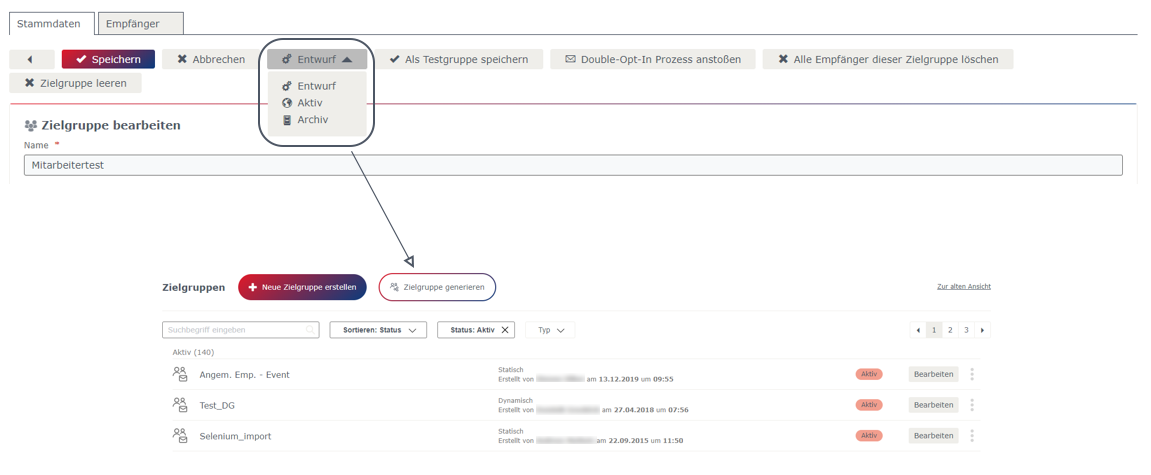
Was ist der Unterschied zwischen statischen und dynamischen Zielgruppen?
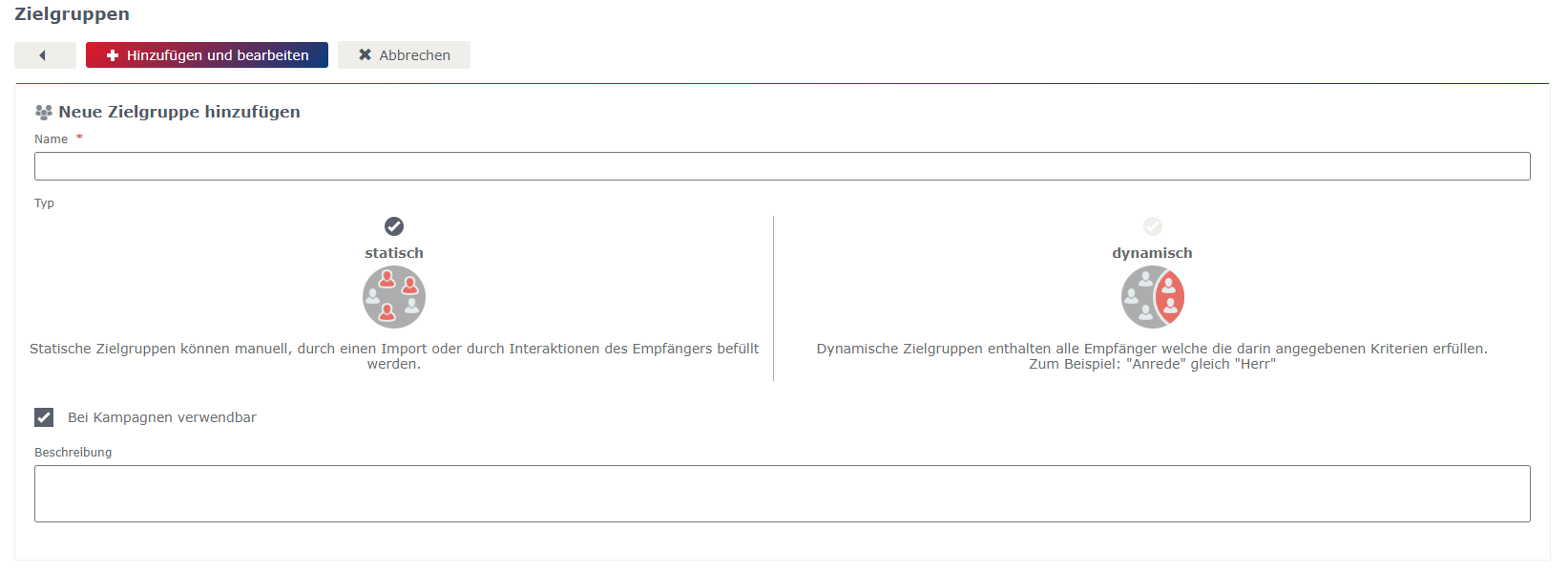
Statische Zielgruppen
Statische Zielgruppen sind E-Mail Listen, die sich nicht verändern, solange man nicht manuell eingreift. Sie können den E-Mail Verteiler ändern, indem Sie Empfänger manuell (bzw. über den Import oder aufgrund einer Empfänger-Aktion) ergänzen oder aus dem Verteiler nehmen.
Wann setze ich statische Zielgruppen ein?
Statische Zielgruppen werden auch dann eingesetzt, wenn die Zusammensetzung einer Zielgruppe zu einem bestimmten Zeitpunkt z.B. für Analysen interessant ist. In diesem Fall sind statische E-Mail Listen hilfreich, da sie sich im Nachhinein nicht mehr verändern und somit bestimmte Sachverhalte nachvollzogen werden können.
Import
Beim Import können Sie eine statische Zielgruppe erstellen oder auswählen, der die Empfänger des Imports zugeordnet werden sollen. Eine statische Zielgruppe macht hier auch deshalb Sinn, weil Sie später schneller nachvollziehen können, welche Empfänger bei einem bestimmten Importvorgang ins Newsletter System gelangt sind.
Interaktion eines Empfängers
Statische Zielgruppen kommen auch zum Einsatz, um Empfänger mit bestimmten Aktivitäten und Reaktionen in einer Zielgruppe festzuhalten. Erstellen Sie statische Zielgruppen für alle Empfänger, die ein Formular abgeschickt haben (z.B. das Registrierungsformular auf Ihrer Website) oder bündeln Sie alle Empfänger, die einen bestimmten Link in Ihrem Aktionsmail geklickt haben, in einer neuen Zielgruppe.
Dynamische Zielgruppen
Während statische Verteiler den Nachteil haben, dass sie nach einer gewissen Zeit nicht mehr aktuell sind, wachsen dynamische Zielgruppen laufend mit und passen sich automatisch an.
Welche Bedingungen für diese Zielgruppe gelten, muss man sich nur einmal überlegen, danach passiert alles vollautomatisch. Das ist ein großer Vorteil, denn das mühsame Abgleichen von Listen entfällt, der Überblick ist gegeben und Änderungen der Bedingungen lassen sich schnell umsetzen.
Wann setze ich dynamische Zielgruppen ein?
Dynamische Zielgruppen sind immer dann die bessere Wahl, wenn es die Möglichkeit gibt, die Zielgruppe anhand von bestimmten Empfängerdaten (und Kriterien) zu erstellen und außerdem im Vordergrund steht, dass der Verteiler aktuell bleibt.
Beispiel
Sie möchten eine Zielgruppe nur mit Frauen. Wenn Sie in Ihrer Empfängerdatenbank das Feld „Anrede“ verwenden, können Sie dieses dafür heranziehen. Sie brauchen dafür nur ein Kriterium (Anrede entspricht „Frau“) einsetzen. Sobald sich wieder eine Frau für Ihren Newsletter anmeldet, landet sie automatisch in der entsprechenden Zielgruppe.
Wie erstelle ich eine statische Zielgruppe?
Möglichkeit 1:
Rufen Sie im Menü „Empfänger“ den Unterpunkt „Zielgruppen“ auf. Der Zielgruppen-Typ „statisch“ ist bereits vorausgewählt. Geben Sie Ihrer neuen Zielgruppe einen Namen und eine aussagekräftige Beschreibung, damit Sie später wissen, worum es geht. Klicken Sie anschließend auf den Button „Hinzufügen und bearbeiten“.
Nun wechseln Sie in die Registerkarte „Empfänger“, oben finden Sie ein Suchfeld, in dem Sie das System nach Empfängern durchsuchen können. Mit der Option „zu Zielgruppe hinzufügen“ wird der Empfänger der gewünschten Gruppe zugeteilt.

Möglichkeit 2:
Eine weitere Möglichkeit, eine neue Zielgruppe zu erstellen, geht über das übersichtliche Empfänger Dashboard. Wechseln Sie zum Menüpunkt „Empfänger“ und es erscheint sofort ein übersichtliches Empfänger Dashboard mit den wichtigsten Daten. Mit Klick auf den Button „Neu“ können Sie eine neue Zeilgruppe erstellen und gelangen somit zu den gleichen Einstellungen, eine neue Gruppe zu erstellen, wie mit der Möglichkeit unter dem Unterpunkt „Zielgruppen“ (siehe oben).
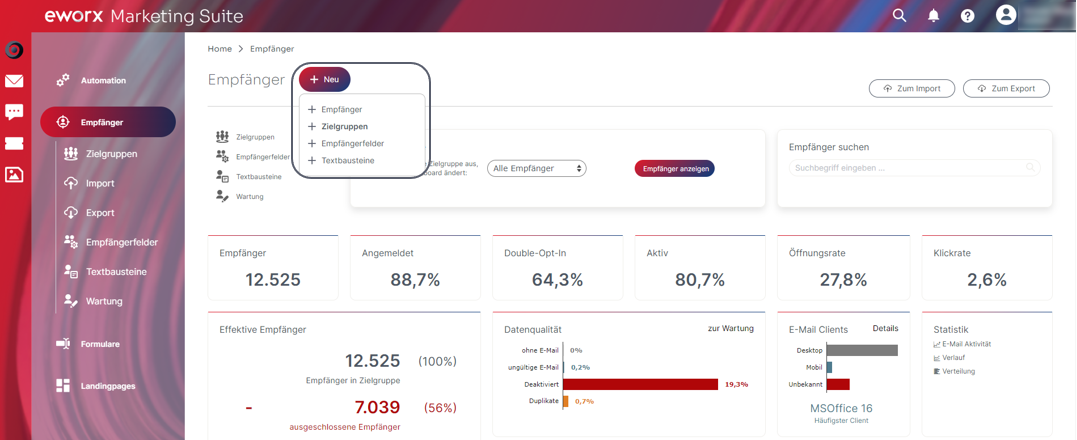
Statische Zielgruppen schneller erstellen
Natürlich ist es für größere statische Zielgruppen nicht praktikabel, jeden Empfänger einzeln hinzuzufügen. In der Praxis werden statische Zielgruppen daher z.B. über den Import erstellt (wenn Ihnen die Daten bereits in dieser Form vorliegen) oder durch eine Interaktion des Empfängers. Sie können z.B. in den erweiterten Optionen eines Newsletterlinks festlegen, dass ein Empfänger einer bestehenden oder neu definierten Zielgruppe hinzugefügt werden soll, wenn er klickt. Statische Zielgruppen können Sie auch mit jedem Formular verknüpfen – die Empfänger, die das Formular abschicken, werden in dieser Gruppe zusammengefasst.
Wie kann ich einzelne Empfänger zu einer bestehenden statischen Zielgruppe hinzufügen?
Wählen Sie unter „Empfänger“ > „Zielgruppen“ die gewünschte Zielgruppe aus und klicken Sie auf „Bearbeiten“. Wechseln Sie nun auf den Reiter „Empfänger“. Hier sehen Sie eine vollständige Liste aller Empfänger dieser E-Mail Liste. In der Suchmaske rechts oben können Sie nun überprüfen, ob der Empfänger in der Zielgruppe bereits vorhanden ist. Im Suchfeld oben können Sie nach dem zu ergänzenden Empfänger im System suchen. Durch Klick auf den Button „zu Zielgruppe hinzufügen“ wird der Empfänger Teil der statischen Zielgruppe.
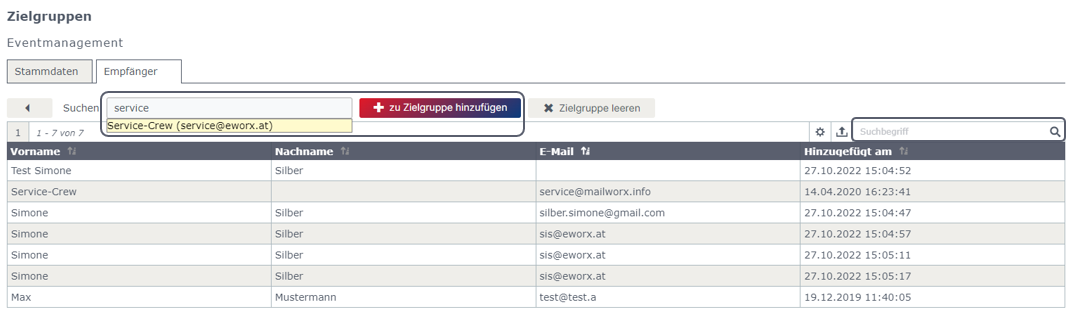
Wie erstelle ich eine dynamische Zielgruppe?
Wählen Sie die Menüpunkte „Empfänger“ > „Zielgruppen“ und klicken Sie auf den Button „Neue Zielgruppe erstellen“. Geben Sie einen aussagekräftigen Namen ein und wählen die Auswahl dynamische Zielgruppe. Mit der Option „Hinzufügen und bearbeiten“ gelangen Sie zum weiteren Arbeitsbereich.
Unter dem Punkt Kriterien sehen Sie ein „UND“ sowie ein Pluszeichen, das ermöglicht Ihnen das Hinzufügen von Kriterien.
Stellen Sie sich zunächst die Frage: Was unterscheidet Ihre Zielgruppen voneinander und wie lassen sich diese Unterschiede in Daten darstellen?
Viele der Daten sind schon im System. Andere möchten Sie vielleicht noch ergänzen. Ein großer Vorteil in der eworx Marketing Suite ist, dass sich die Empfängerdatenbank mit Empfängerfeldern beliebig erweitern und Ihren Anforderungen anpassen lässt. Die Kriterien für die Erstellung von dynamischen Zielgruppen sind sehr flexibel einsetzbar.
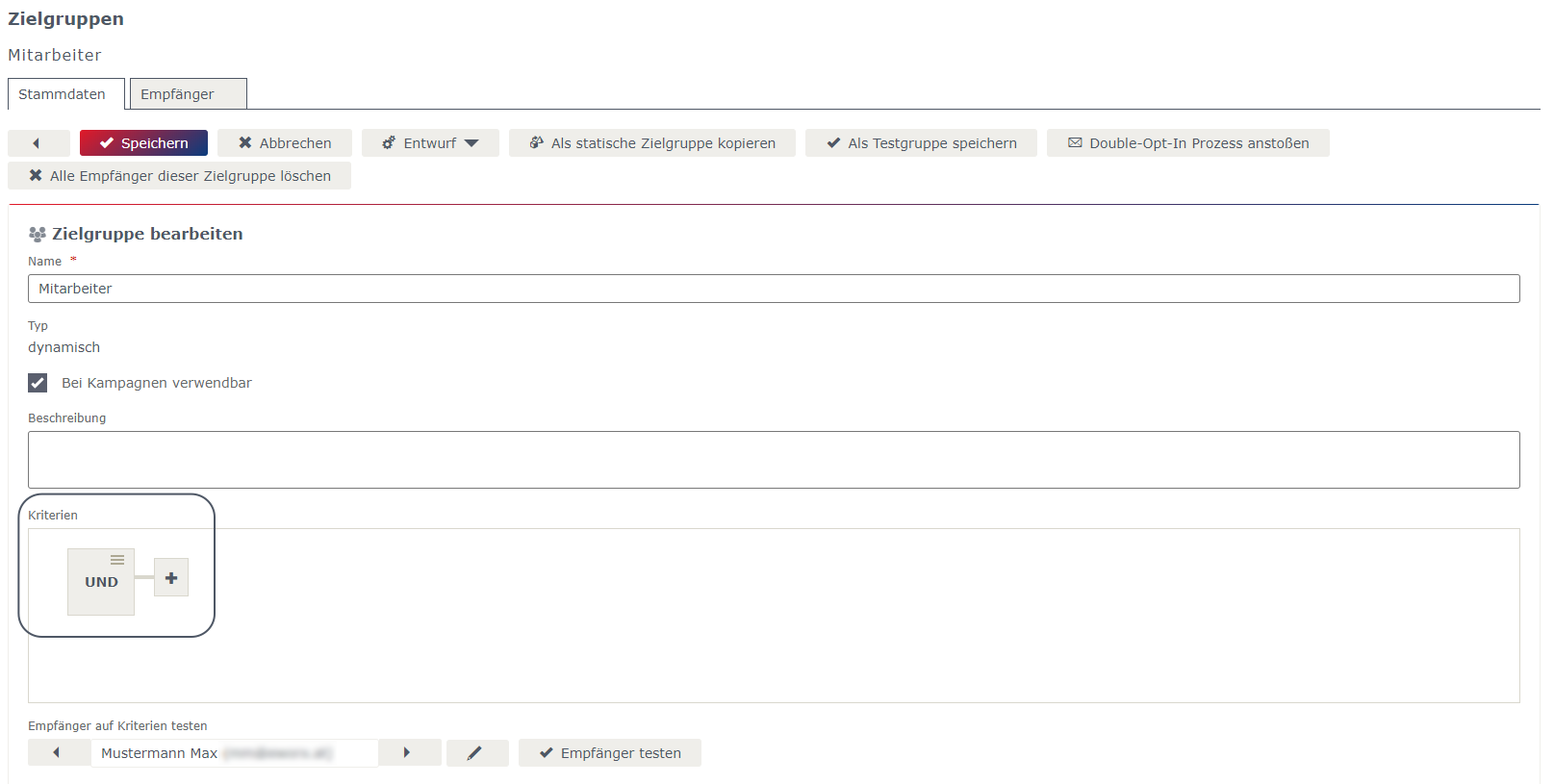
Wie definieren Sie Kriterien?
In der eworx Marketing Suite haben Sie unzählige Möglichkeiten, Kriterien zu definieren, die erfüllt sein müssen, damit ein Empfänger zu der Zielgruppe gehört. Sind die zu erfüllenden Kriterien erst einmal erstellt, funktioniert die Zuordnung der Empfänger ab diesem Zeitpunkt automatisch.
Bedingungen mit UND-Verknüpfungen
Den UND-Operator verwenden Sie, wenn ein Empfänger sowohl Kriterium 1, als auch Kriterium 2 erfüllen muss, um in die Zielgruppe zu gelangen.
Beispiel
Wir möchten eine Zielgruppe mit allen männlichen Kunden erstellen. Die Kriterien dafür könnten so aussehen.
Empfängerfeld Anrede entspricht "Herr"UNDEmpfänger ist in (Zielgruppe) "Kunden„
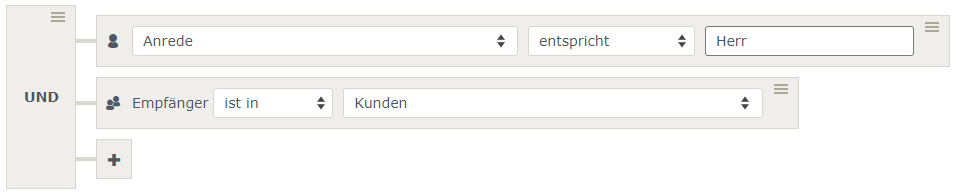
Bedingungen mit ODER-Verknüpfungen
Den ODER-Operator verwenden Sie, wenn ein Empfänger Kriterium 1 oder Kriterium 2 erfüllen muss, um Teil der Zielgruppe zu sein.
Beispiel
Sie möchten alle Empfänger adressieren, die in der Vergangenheit entweder das Produkt A oder das Produkt B gekauft haben, weil Sie ein nützliches Zubehör bewerben möchten. In Kriterien ausgedrückt, kann das folgendermaßen aussehen.
Empfänger ist in (Zielgruppe) "Käufer Produkt A"ODEREmpfänger ist in (Zielgruppe) "Käufer Produkt B"
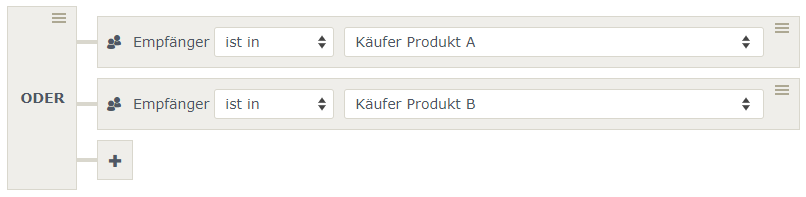
Ausschließende Kriterien verwenden
Etwas kniffliger wird es, wenn es auch Ausnahmen gibt und ausschließende Kriterien verwendet werden, um gewisse Personen nicht in der Zielgruppe zu haben.
Beispiel
Sie haben eine Aktion zu einem Produkt und möchten die Kampagne sowohl allen potentiellen Kunden, als auch Stammkunden schicken, allerdings nicht jenen Empfängern, die das Produkt bereits gekauft haben.
Empfänger ist in (Zielgruppe) "Potentielle Kunden"ODEREmpfänger ist in (Zielgruppe) "Stammkunden"
UND
Empfänger ist NICHT in (Zielgruppe) "Käufer Produkt XY"

Spezial-Tipp: Mehrere Zielgruppen zusammenfassen
Mit dynamischen Zielgruppen lassen sich mehrere Zielgruppen schnell zusammenfassen und zu einer neuen verbinden. Der Vorteil gegenüber der Generierung von Zielgruppen (eigene Funktion in der eworx Marketing Suite) ist, dass Sie jederzeit nachvollziehen können, wie sich die Zielgruppe zusammensetzt und Anpassungen schnell vornehmen können.
Beispiel
Sie möchten einen internen Newsletter verschicken, der an die Abteilungen Marketing, Vertrieb und Kundendienst geht. Für andere Mitarbeiter, die zum Beispiel in der Buchhaltung, der Produktion oder in der EDV-Abteilung arbeiten, ist die Information nicht relevant. Mit wenigen Mausklicks erstellen Sie Ihre neue Zielgruppe aus den bestehenden Verteilern wie folgt.
Empfänger ist in (Zielgruppe) "Abteilung Marketing"ODEREmpfänger ist in (Zielgruppe) "Abteilung Vertrieb"ODEREmpfänger ist in (Zielgruppe) "Abteilung Kundendienst"
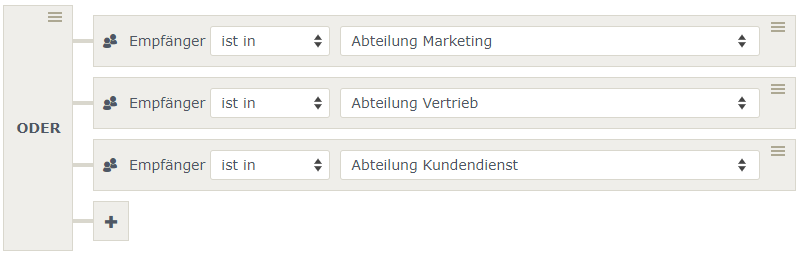
Vor dem Versand merken Sie, dass die Information nicht für die gesamte Abteilung „Kundendienst“ relevant ist, sondern nur für die Teamleiter der Abteilung.
Diese Änderung können Sie nun ganz schnell vornehmen. Tauschen Sie dazu einfach die letzte Bedingung aus.
Empfänger ist in (Zielgruppe) "Abteilung Marketing"ODEREmpfänger ist in (Zielgruppe) "Abteilung Vertrieb"ODEREmpfänger ist in (Zielgruppe) "Teamleiter Kundendienst"
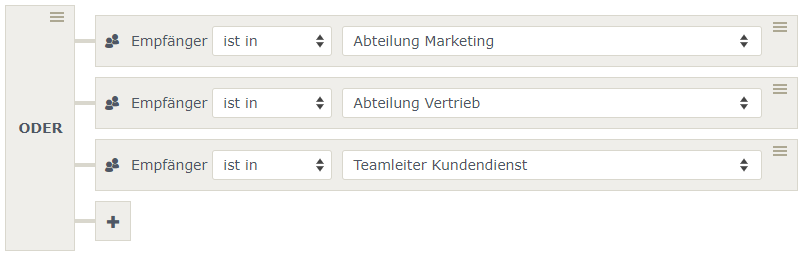
Funktion: Statistik Kriterien
Definieren Sie dynamische Zielgruppen anhand von Statistik Kriterien. Direkt bei der Kriterien Auswahl stehen Ihnen in Form eines Datumsfeldes mehrere Möglichkeiten zur Verfügung.
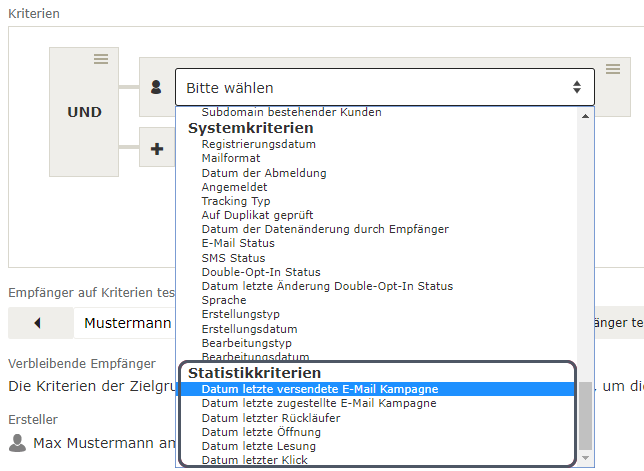
Beispiel 1
Versenden Sie zum Beispiel regelmäßig Newsletter an unterschiedliche Zielgruppen, so kann es sein, dass manche Ihrer Empfänger in keinen Ihrer Filter passen und somit schon länger nichts von Ihnen gehört haben. Mit dem Empfängerfeld „Datum letzte zugestellte E-Mail Kampagne“ können Sie ganz rasch sehen, ob das auch in Ihrem Empfängerstamm der Fall ist. Die entsprechende Zielgruppe können Sie auch direkt nutzen, um wieder einmal mit den entsprechenden Empfängern in Kontakt zu treten.

Beispiel 2
Durch Reaktivierungskampagnen kann man versuchen, den inaktiven Empfängern einen zusätzlichen Anreiz zu bieten. Mit dem Empfängerfeld „Datum letzte Öffnung“ können Sie ganz einfach die aktiven von den inaktiven Empfängern trennen. Filtern Sie zum Beispiel alle Empfänger, deren letzte Öffnung nicht innerhalb der letzten 6 Monate stattgefunden hat und probieren Sie, diese erneut vom Mehrwert Ihres Newsletters zu überzeugen.

Wie kann ich weitere Elemente ergänzen, ändern oder löschen?
In jedem Element öffnen Sie das Menü durch Klick auf das Symbol mit den drei horizontalen Linien. Dahinter verstecken sich folgende Funktionen.
Gruppierungen einfügen
Dieser Befehl fügt einen neuen UND- bzw. ODER-Operator ein.
Operator wechseln
Den UND- bzw. ODER-Operator können Sie auch noch im Nachhinein wechseln. Klicken Sie dazu einfach auf den Operator und wählen Sie im aufgeklappten Menü den Anderen aus.
Gruppierung aufheben oder löschen
Wenn Sie auf den UND- bzw. ODER-Operator klicken, können Sie die Gruppierung aufheben oder löschen. Beim Aufheben der Gruppierung bleiben die nachfolgenden Elemente erhalten, beim Löschen werden sie entfernt.
Gruppen oder Elemente verschieben
Klicken Sie auf den Operator bzw. auf das Kriterium-Element und wählen Sie im Menü ‚verschieben‘ aus. Daraufhin färbt sich das Element grün. Um es zu verschieben, klicken Sie einfach auf den UND/ODER-Operator der Gruppierung, in die Sie das Element verschieben möchten.
Alternativ können Sie auch die Drag & Drop Funktion nutzen. Wichtig ist, dass Sie das Element immer auf den OPERATOR verschieben (NICHT auf das Plus). Ob der richtige Operator aktiviert ist, merken Sie daran, dass er sich grün verfärbt, wenn Sie das Element darüber ziehen.
Kann ich dynamische Zielgruppen testen?
Unter dem Arbeitsbereich haben Sie die Möglichkeit, einen Empfänger auf die Kriterien zu testen. Wählen Sie dafür einen Empfänger aus, von dem Sie wissen, in welchen Gruppen er oder sie enthalten ist.
In diesem Beispiel ist der Empfänger Stammkunde und Käufer von Produkt XY.
Das Kriterium „Empfänger ist in ‚Stammkunden'“ ist erfüllt und somit grün.
Das Kriterium „Empfänger ist NICHT in ‚Käufer Produkt XY'“ ist nicht erfüllt, da der Empfänger das Produkt gekauft hat, und somit rot.
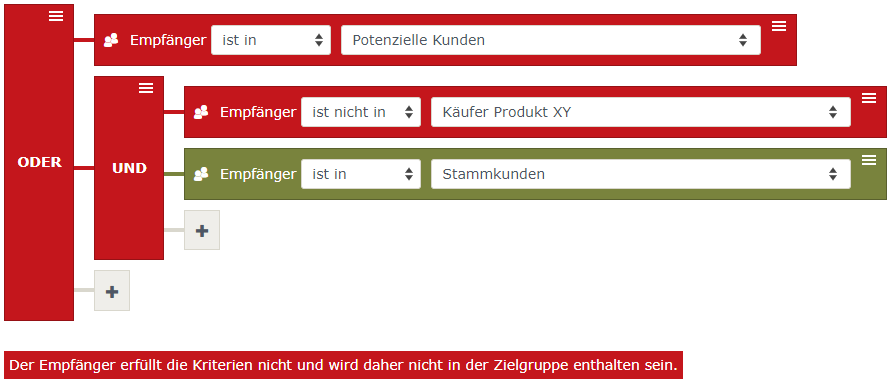
Kann ein Empfänger sowohl in statischen als auch in dynamischen Zielgruppen vorkommen?
Ja. Sie können jeden Empfänger beliebig vielen Zielgruppen zuweisen. Der Empfänger wird dadurch nicht mehrmals im Newsletter System angelegt, sondern nur den unterschiedlichen Listen zugeordnet. Auch wenn Sie eine Zielgruppe löschen, werden dadurch nicht die Empfänger gelöscht, sondern nur die Zielgruppe.
In welchen Gruppen ein Empfänger vorkommt, lässt sich feststellen, indem Sie ins Menü „Empfänger“ wechseln. Geben Sie in der Suchfunktion den gewünschten Empfänger ein und mit der Option „Bearbeiten“ öffnet sich ein übersichtliches Dashboard dieses Empfängers. Hier können Sie neben anderen hilfreichen Daten auch unter dem Punkt „Gruppen ermitteln“ einsehen, welchen Zielgruppen dieser Empfänger zugeteilt ist.
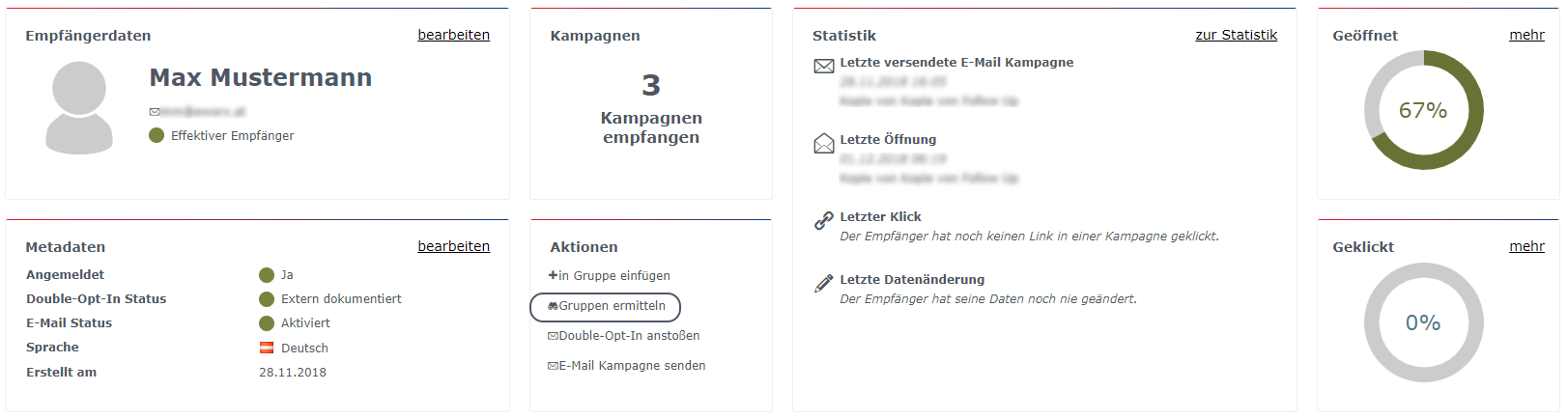
In der nun aufscheinenden Liste haben Sie auf der rechten Seite zusätzliche Möglichkeiten, die Zielgruppe hier direkt zu bearbeiten oder den Empfänger aus einer Gruppe zu entfernen.
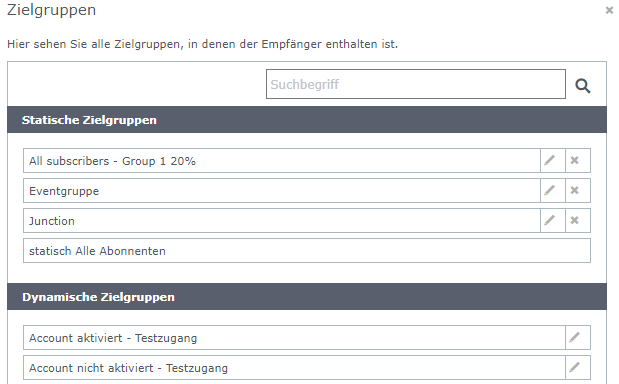
Wie lösche ich Zielgruppen und wie wirkt sich das auf die Empfänger der Gruppe aus?
Wählen Sie die zu löschende Zielgruppe unter „Empfänger“ > „Zielgruppen“ aus der Liste aus. In der Zeile der jeweiligen Zielgruppe finden Sie rechts drei untereinanderliegende Punkte. Wenn Sie hier auf Entfernen klicken, wird nur die gewählte Zielgruppe gelöscht.
Die Empfänger darin bleiben im System erhalten – es wird nur die Zuordnung zur Gruppe aufgehoben, da diese nach dem Löschen nicht mehr existiert.
Sie wollen einen einzelnen Empfänger aus einer statischen Liste entfernen? Dann klicken Sie auf den Bearbeiten-Button, gehen auf die Registerkarte „Empfänger“ und suchen ihn rechts oben im Suchfeld. Wenn Sie hier auf „Entfernen“ klicken, wird er aus der Liste entfernt – der Empfänger ist aber weiterhin im System gespeichert.

Wo kommen Zielgruppen in der eworx Marketing Suite zum Einsatz?
Empfänger und Zielgruppen sind die Basis für Ihre Newsletter Aussendungen. Die Qualität des E-Mail Verteilers ist mindestens so wichtig wie die Inhalte Ihrer Kampagnen! Zielgruppen kommen in nahezu jedem Modul zum Einsatz. Hier möchten wir Ihnen einen Überblick über die wichtigsten Bereiche geben.
Formulare
Schon bevor Empfänger ins Newsletter System gelangen, sollte man sich überlegen, welche Daten man wissen muss, um zielgruppenorientiert arbeiten zu können.
Felder als Grundlage für dynamische Zielgruppen
Welche Daten Sie von Empfängern abfragen, beeinflusst die Segmentierungsmöglichkeiten, die Sie später haben. Sie können z.B. Interessen bereits im Formular für die Newsletter-Anmeldung berücksichtigen (über ein Mehrfachauswahlfeld). Parallel dazu erstellen Sie separate Zielgruppen für die verschiedenen Interessen.
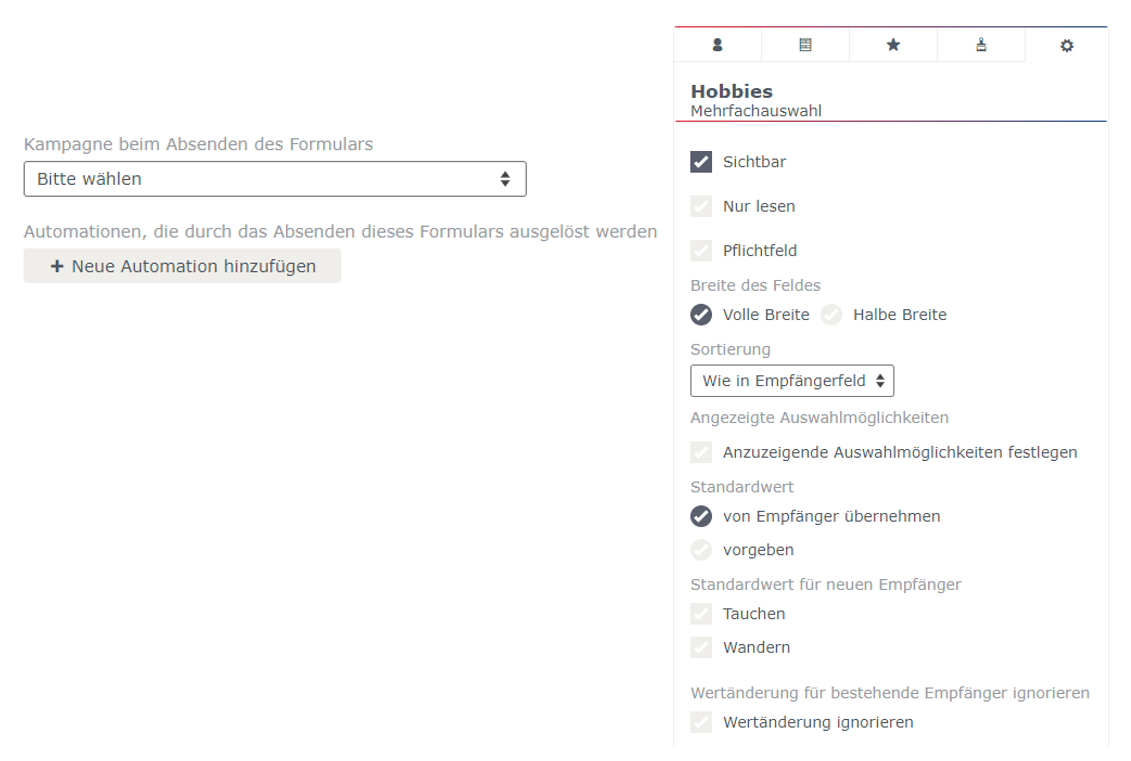
Formular-Absender in statischer Zielgruppe sammeln
Wenn Sie eine Umfrage durchführen, möchten Sie zum Schluss wissen, wer daran teilgenommen hat. Dazu wählen Sie in der Registerkarte „Aktion“ unter „Zu statischer Zielgruppe hinzufügen“ die gewünschte Gruppe aus oder erstellen eine Neue. Immer dann, wenn Sie Formularfelder zusätzlich zu bestehenden Empfängerfeldern verwenden, ist dieser Schritt sogar notwendig, damit Sie später die Umfrage auswerten können.
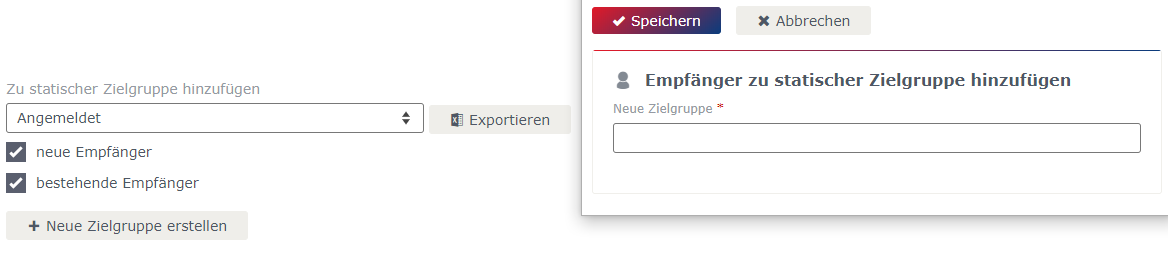
Import
Auch beim Import empfiehlt sich die Angabe einer Zielgruppe für die zu importierende Liste. Das kann aus mehreren Gründen sinnvoll sein.
Bestehende Zielgruppe aktualisieren
Sie haben eine Zielgruppe, die Sie regelmäßig verwenden. Vor dem nächsten Versand möchten Sie die Liste aktualisieren, da sich Kundendaten geändert haben könnten oder neu dazugekommen sind. Wählen Sie beim Import einfach wieder dieselbe Zielgruppe aus, so ist sichergestellt, dass beim nächsten Versand auch die neuen Kunden mit dabei sind.
Bessere Nachvollziehbarkeit
Wer bei jedem Import eine neue Zielgruppe mit eindeutiger Bezeichnung erstellt, behält immer einen guten Überblick.
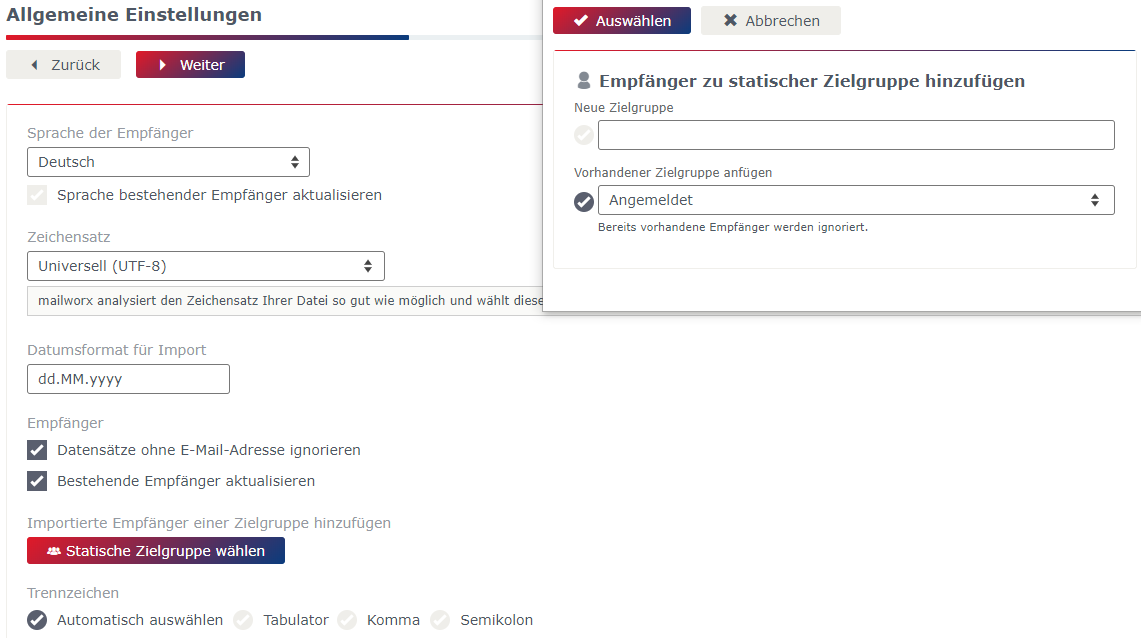
Kampagnen
Ganz klar, bevor man eine E-Mail Kampagne versendet, muss man die gewünschte Zielgruppe auswählen. Der E-Mail Editor bietet aber noch mehr Möglichkeiten für zielgruppenorientiertes Newsletter Marketing.
Dynamische Inhalte
Manche der Abschnitte sind nur für bestimmte Zielgruppen relevant, deswegen brauchen Sie aber nicht unbedingt einen zweiten Newsletter erstellen. Schränken Sie die Sichtbarkeit des Abschnittes einfach für eine oder mehrere Zielgruppen ein.
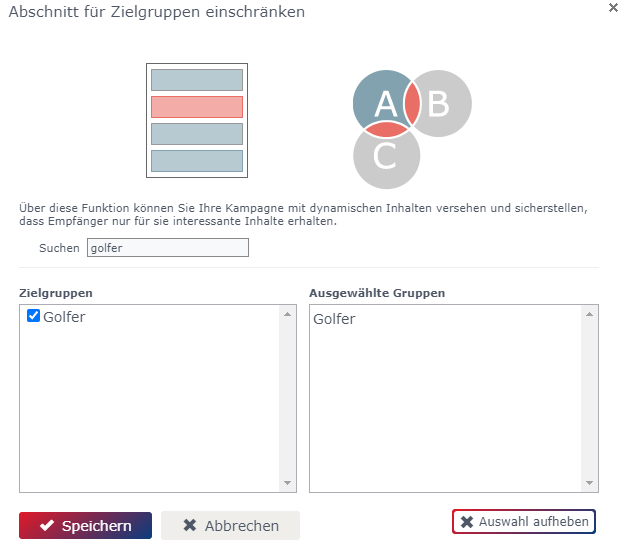
Dynamische Sortierung
Bestimmte Inhalte sind für einzelne Zielgruppen besonders interessant? Nehmen wir an, Sie haben einen Reise Newsletter mit einem speziellen Greenfee Angebot für Golfer. Dieses Angebot sollen die Golfer natürlich zuerst sehen. Die Dynamische Sortierung können Sie in den Kampagnen Eigenschaften konfigurieren.
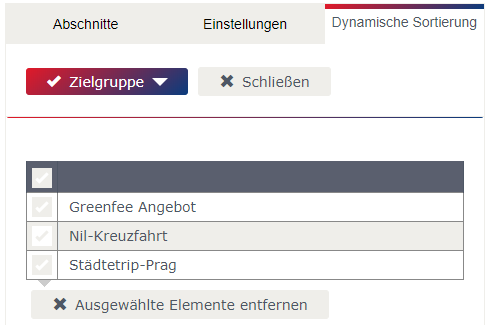
Textbausteine (Personalisierung)
Mit der eworx Marketing Suite können Sie sogar Ihre Personalisierungselemente auf einzelne Zielgruppen abstimmen. Es gibt beispielsweise eine Aktion, die aber für Stamm- und Neukunden unterschiedlich hoch ausfällt bzw. bei der Sie die Zielgruppen unterschiedlich ansprechen möchten.
Erstellen Sie einfach einen Textbaustein (Menü: Empfänger / Textbausteine) und fügen Sie für die beiden Gruppen unterschiedliche Kriterien ein.
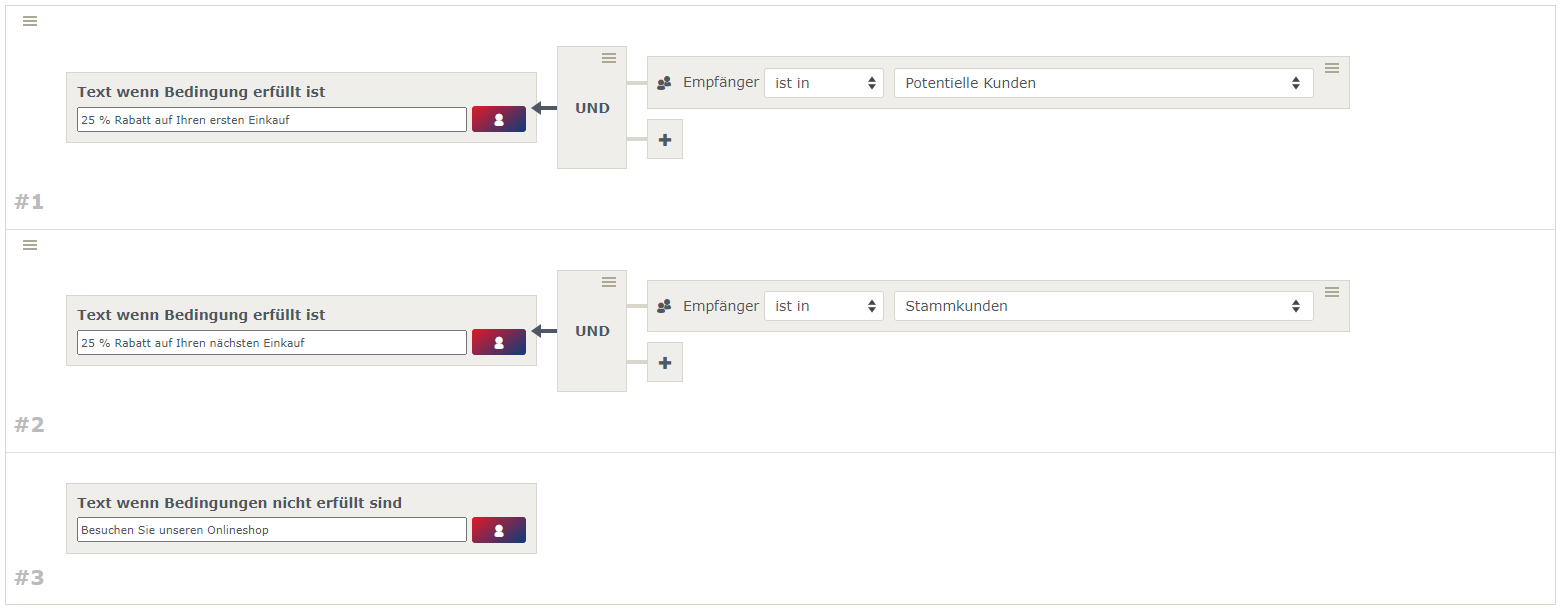
Workflow Editor
Selbstverständlich sind Zielgruppen im Bereich der Marketing Automation besonders wichtig. Im Workflow Editor können Sie einfach steuern, welche Informationen an unterschiedliche Zielgruppen gehen sollen. Je nach Reaktion der Empfänger können Sie wieder unterschiedliche Zielgruppen bilden und die Empfänger abhängig vom Verhalten der richtigen zuordnen.
Export
Jede Zielgruppe, die Sie jemals in der eworx Marketing Suite erstellt haben, können Sie auch exportieren und für weitere Analysen zugänglich machen.
Massenänderung
Mit der Massenänderung können Sie Werte über eine gesamte Zielgruppe hinweg korrigieren, aktualisieren oder leeren.
Testgruppen
Eine statische Zielgruppe können Sie auch in eine Testgruppe verwandeln. Das macht natürlich nur für interne Testmails und Korrekturschleifen Sinn. Dazu wählen Sie unter „Empfänger“ > „Zielgruppen“ die jeweilige Gruppe aus und klicken im Reiter „Stammdaten“ auf den Button „Als Testgruppe speichern“.
Statistik
Mit dem Gruppenvergleich im Statistik Tool können Sie die Ergebnisse Ihrer Kampagnen in Bezug auf unterschiedliche Zielgruppen untersuchen. Ist die Kampagne bei Frauen oder Männern besser angekommen? Haben neue Empfänger eher geöffnet als Empfänger, die schon lange im System sind? Mit dem Gruppenvergleich lässt sich viel Interessantes herausfinden. Auch die Geo-Statistik lässt sich noch weiter in Zielgruppen untergliedern.